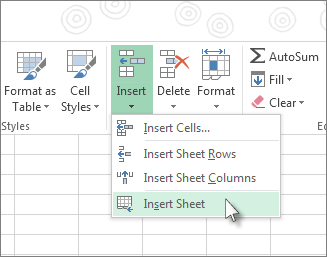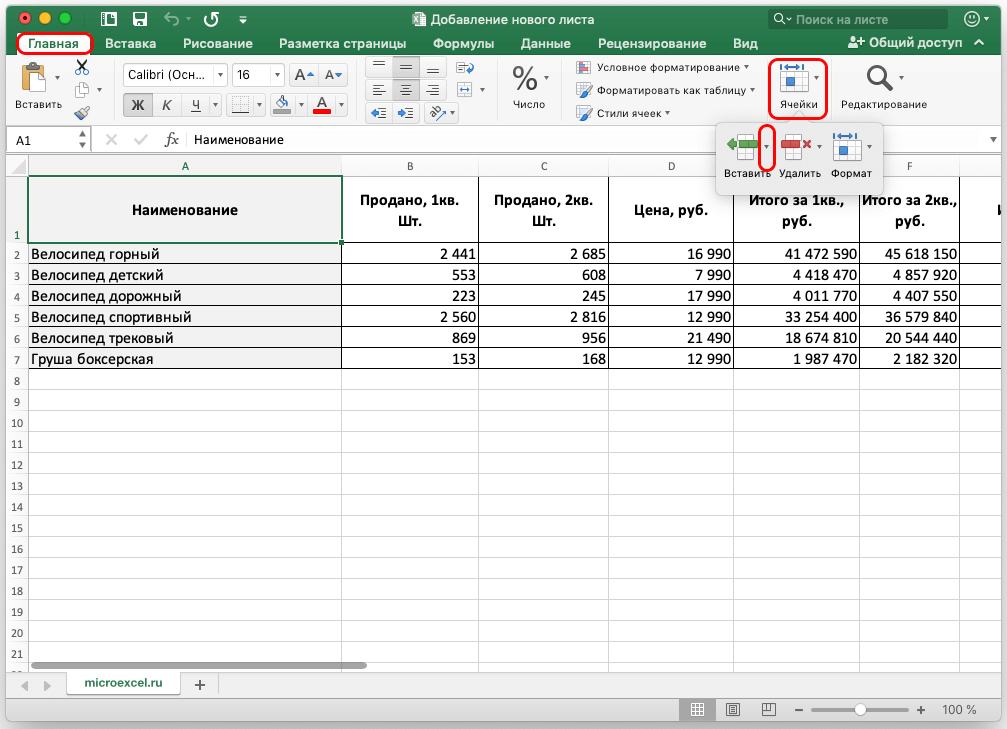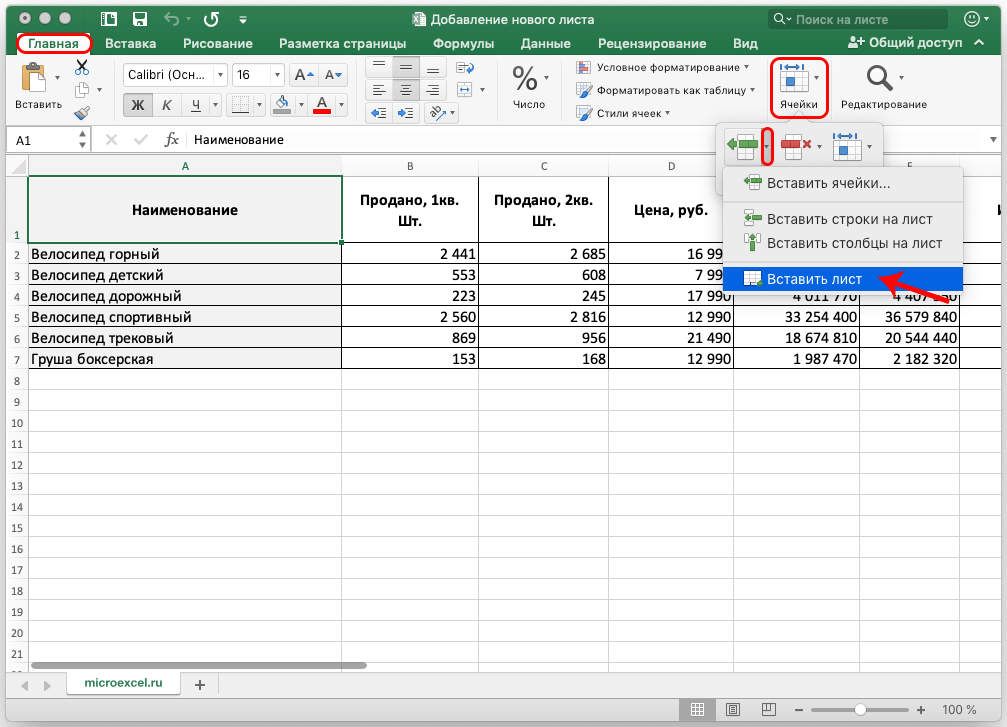엑셀 작업을 하다보면 정보를 분리해야 하는 경우가 많습니다. 동일한 시트에서 이 작업을 수행하거나 새 시트를 추가할 수 있습니다. 물론 새 문서를 만드는 등의 옵션이 있지만, 데이터를 서로 연결할 필요가 없는 경우에만 해당됩니다.
Excel 통합 문서에 새 시트를 추가하는 방법에는 여러 가지가 있습니다. 아래에서는 각각을 별도로 고려할 것입니다.
내용
새 시트 버튼
지금까지 이것은 프로그램의 대부분의 사용자가 사용하는 가장 쉽고 저렴한 방법입니다. 추가 절차의 최대 단순성에 관한 것입니다. 프로그램 창 하단의 기존 시트 오른쪽에 있는 특수 "새 시트" 버튼(플러스 형태)을 클릭하기만 하면 됩니다. .
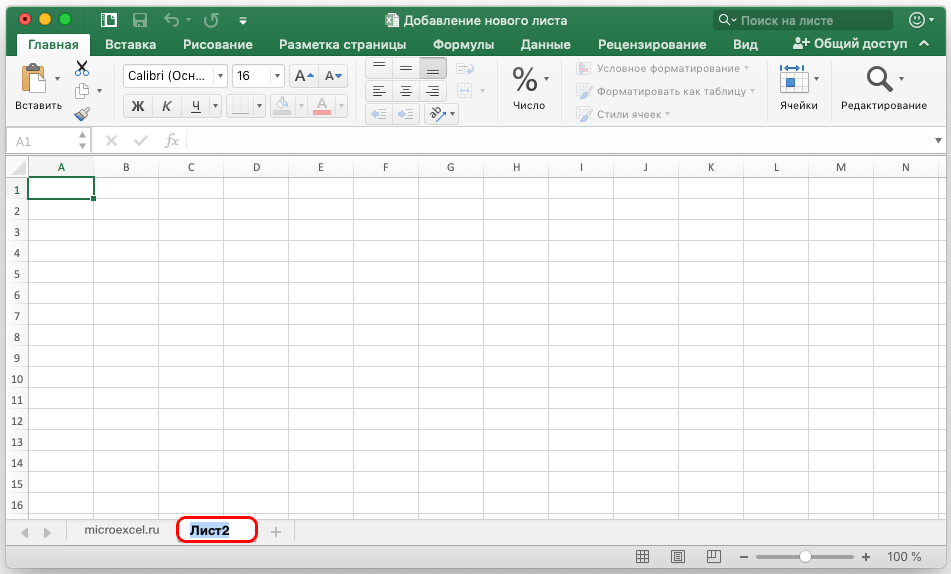
새 시트의 이름이 자동으로 지정됩니다. 변경하려면 마우스 왼쪽 버튼으로 더블 클릭하고 원하는 이름을 작성한 다음 Enter 키를 눌러야 합니다.
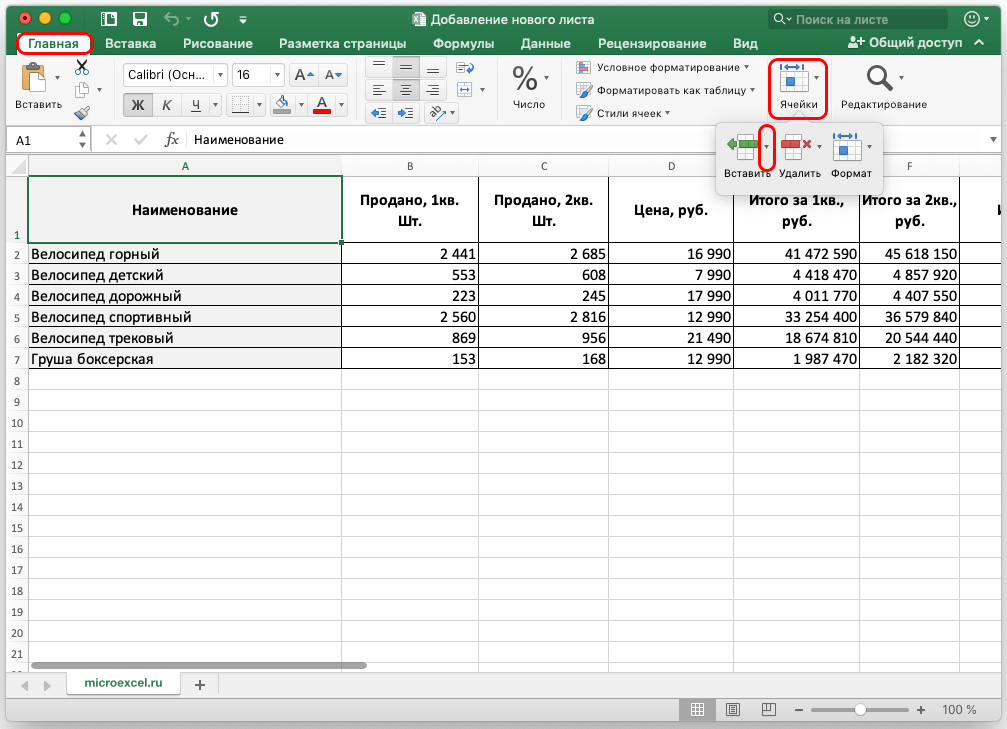
상황에 맞는 메뉴를 사용하여 책에 새 시트를 추가할 수 있습니다. 이렇게 하려면 문서에 이미 있는 시트를 마우스 오른쪽 버튼으로 클릭합니다. "삽입 시트"항목을 선택해야하는 메뉴가 열립니다.
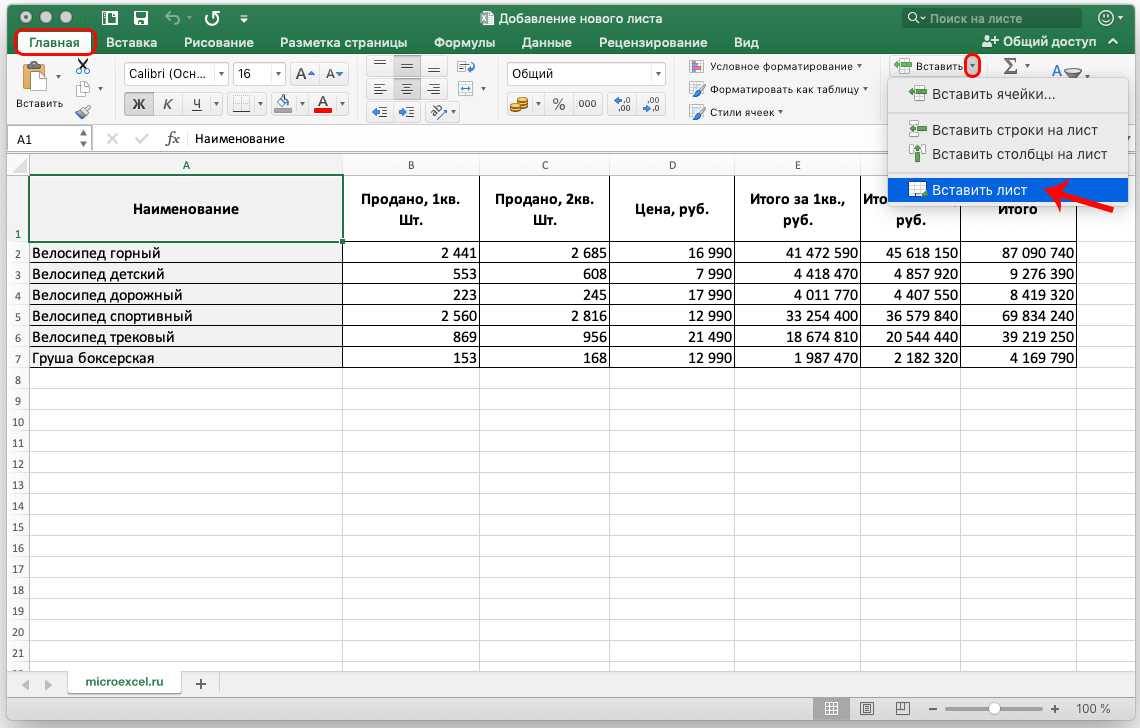
보시다시피 방법은 위에서 설명한 것처럼 간단합니다.
프로그램 리본을 통해 시트를 추가하는 방법
물론 새 시트를 추가하는 기능은 엑셀 리본에 있는 도구에서도 찾을 수 있다.
- "홈" 탭으로 이동하여 "셀" 도구를 클릭한 다음 "삽입" 버튼 옆에 있는 작은 아래쪽 화살표를 클릭합니다.

- 표시되는 목록에서 선택해야 하는 항목을 쉽게 추측할 수 있습니다. 이것이 "시트 삽입" 항목입니다.

- 그게 다야 문서에 새 시트가 추가되었습니다.
참고 : 경우에 따라 프로그램 창의 크기가 충분히 늘어나면 "홈" 탭에 "삽입" 버튼이 즉시 표시되기 때문에 "셀" 도구를 찾을 필요가 없습니다.
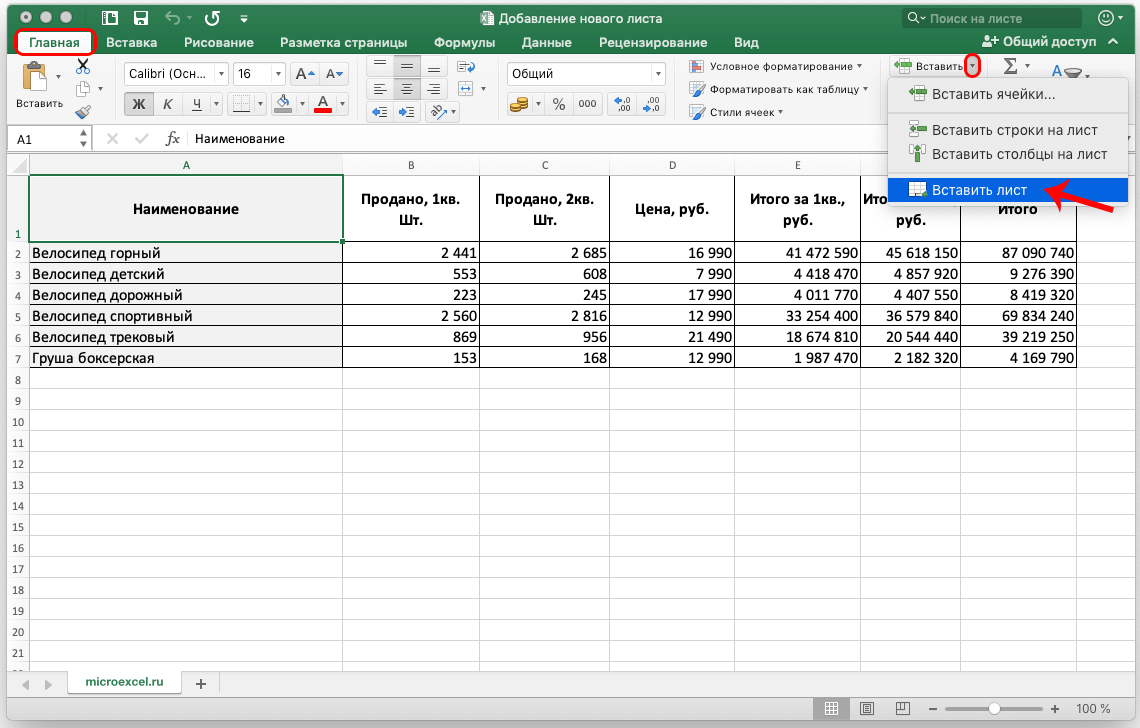
단축키 사용
다른 많은 프로그램과 마찬가지로 Excel에는 , 이를 사용하면 메뉴에서 일반적인 기능을 찾는 시간을 줄일 수 있습니다.
통합 문서에 새 시트를 추가하려면 바로 가기 키를 누르십시오. Shift + F11.
결론
Excel에 새 시트를 추가하는 것은 가장 간단하고 가장 많이 사용되는 기능 중 하나입니다. 어떤 경우에는 이것을 할 수 있는 능력이 없으면 그 일을 잘 하는 것이 상당히 어렵거나 심지어 불가능할 것입니다. 따라서 이것은 프로그램에서 효과적으로 일할 계획인 모든 사람이 마스터해야 하는 기본 기술 중 하나입니다.